
راه اندازی سرور DLNA در لینوکس
سرور DLNA به شما اجازه میده که به صورت ریموت به فایلهای اون سرور دسترسی (خواندن) داشته باشید. توی آندروید هم میشه از تنظیمات گوشی و یا با نرم افزارهایی سرور DLNA راه انداخت و مثلا با تلوزیون اسمارت یا دانگلها به فایلهای گوشی دسترسی داشت و مثلا فیلم روی گوشی یا کامپیوتر رو پخش کرد.
اگر در خونه تلوزیون اسمارت دارید و میخواید فیلم یا موسیقی ای رو که روی کامپیوتر لینوکسیتون هست توی تلوزیون پخش کنید، کافیه ابزار minidlna رو نصب کنید و تنظیمات مربوط به اون رو توی فایل کانفیگش اعمال کنید.
رابط گرافیکی تحت وب برای دانلودر aria2
از قدیم الایام دسکتاپ های لینوکسی از نداشتن یک دانلود منیجر گرافیکی خوب که کار خودش رو به خوبی انجام بده رنج می بردند! البته نمونه هایی وجود دارند، مثل uget، xdm و این اواخر persepolis که با تلاش توسعه دهنده ی ایرانی آقای امیرصمیمی تونسته توی خیلی از توزیع ها جای خودش رو باز کنه. و انصافا هم موفق بوده.
اما در این مطلب میخوام دو برنامه خیلی جالب معرفی کنم که رابط گرافیکی aria2 هستند، اما تحت وب کار میکنن: webui-aria2 و AriaNG
درواقع اینها اسکریپت هایی هستند که با کمک اونها میتونیم روی دانلودهایی که با aria2 میکنیم کنترل گرافیکی داشته باشیم. یعنی اگر شما در کامندلاین هم مشغول دانلود یک فایل با aria2 هستید، همون رو توی محیط گرافیکی این اسکریپت ها هم خواهید دید.
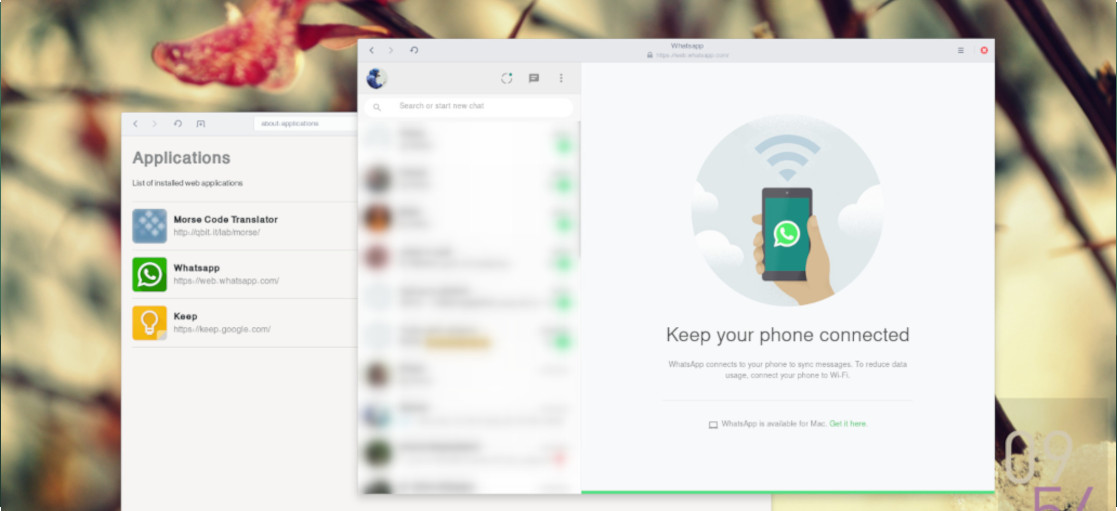
وب اپلیکیشن های کاربردی
اگر از گنوم استفاده میکنید و مرورگر Epiphany یا همون Web رو نصب دارید، میتونید سایت های کاربردیتون رو با چند تا کلیک به صورت یک وباپلیکیشن در بیارید تا آیکن اون ها در بین برنامه ها باشن و به راحتی اون رو اجرا کنید. البته با کروم هم میشه، ولی مرورگر Web زیبایی بیشتری در دسکتاپ ایجاد میکنه.
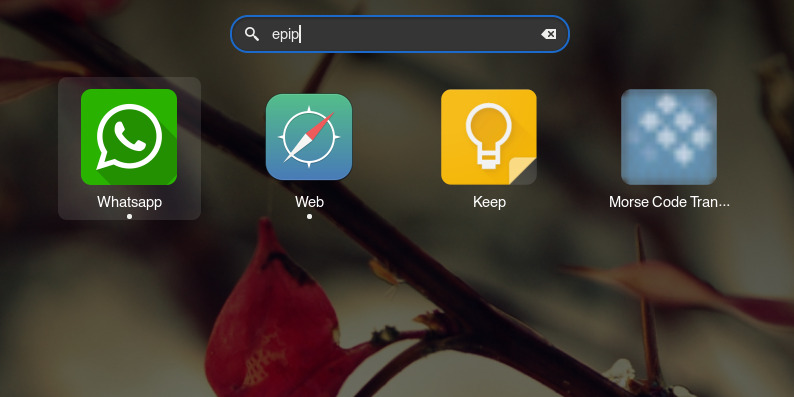
برای این کار کافیه با مرورگر Web آدرس سایتی رو که میخواید بیارید، سپس از منوی مرورگر گزینه Install Site as Web Application رو انتخاب کنید. به همین سادگی. حتی میتونید آیکن برنامه رو هم به دلخواه تعیین کنید.
Tor, Termux, Android
برای استفاده از Tor در آندروید، به اون صورتی که ما در اپ های مختلف بتونیم با تنظیم 127.0.0.1:9050 بهش وصل بشیم، یک راهی پیدا کردم که باهاتون به اشتراک میذارم. ما باید با استفاده از یک شبیه ساز ترمینال لینوکس (مثلا در اینجا Termux) این کار رو انجام بدیم.
برای شروع، Termux رو از گوگل پلی نصب کنید و اجرا کنید.
دستورات زیر رو یکی یکی در Termux اجرا کنید تا یک سری چیزهایی که لازم داریم نصب بشن
apt install tor
apt install nano
apt install obfs4proxy
حالا باید Bridge بگیرید تا از طریق اونها به شبکه وارد بشید. یک ایمیل با محتوای get transport obfs4 به ایمیل bridges@bridges.torproject.org ارسال کنید و منتظر جواب بشید.
استفاده از Google Keep برای یادداشت برداری در پلتفرم های مختلف
این روز ها سینک کردن اطلاعات بین دستگاه های مختلف یک نیاز محسوب میشه. مخصوصا وقتی شما چند دستگاه با پلتفرم های مختلف داشته باشید. یکی از مسائلی که من دنبالش بودم تا یک روش ایده آل و کم درد سر براش پیدا کنم، یادداشت برداری و سینک کردن یادداشت ها در گوشی آندرویدی و لپتاپ لینوکسی ام بود. که بالاخره بعد از امتحان کردن چند نرم افزار مختلف، به Google Keep رسیدم.
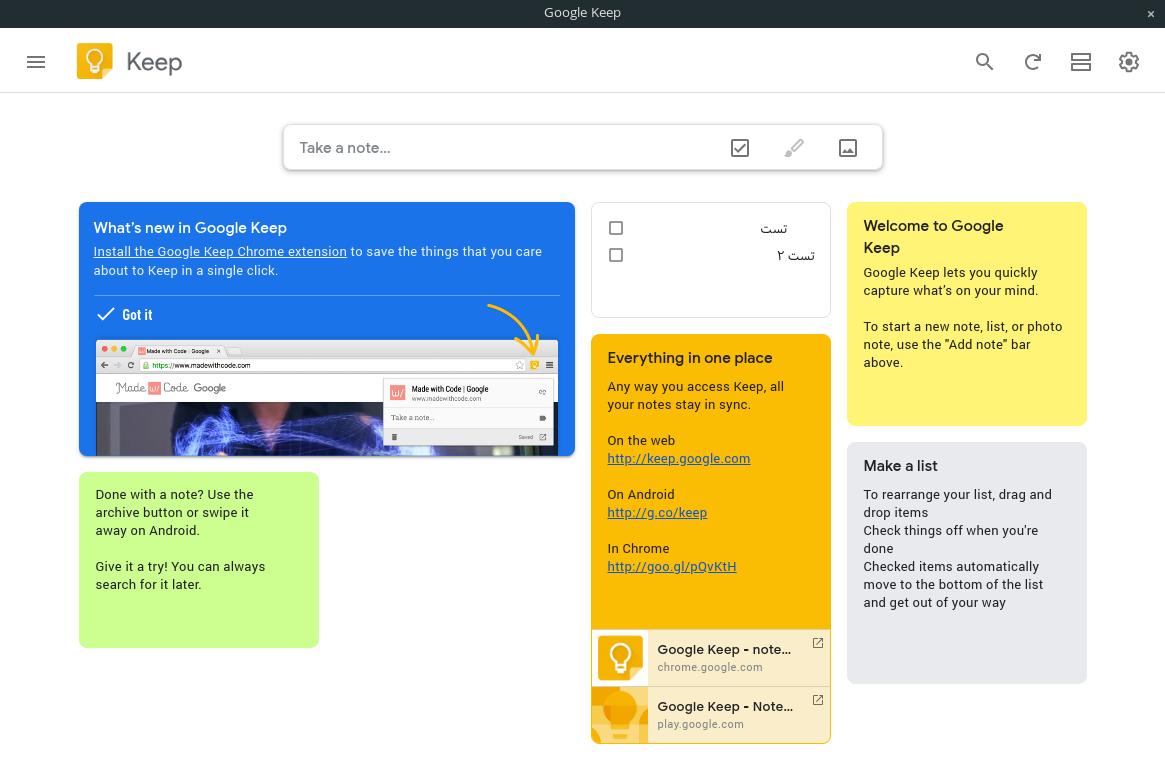
همون طور که میدونید Google Keep یا به طور خلاصه Keep یک نرم افزار نوت برداری با امکانات مناسب برای آندروید داره. اما اگر بخواید یادداشت های خودتون رو در کامپیوترتون هم داشته باشید، فقط کافیه از مرورگر کروم استفاده کنید و اپ keep رو برای کروم نصب کنید. و بعد با رفتن به آدرس chrome://apps و کلیک راست روی آیکن Keep یک شورتکات در دسکتاپ یا منوی برنامه ها بسازید.
و با اجرا کردن اون به راحتی به محیط یادداشت های خودتون به صورت سینک شده دسترسی خواهید داشت. البته به شرطی که با گوگل اکانت مشترک در دستگاه های مختلف لاگین کرده باشید. این طوری دیگه فرقی نمیکنه شما از محصولات اپل استفاده میکنید یا مایکروسافت یا چیزهای دیگه.
اتصال دسکتاپ لینوکس با گوشی آندرویدی
برای برقراری ارتباط بین گوشی آندرویدی و یک کامپیوتر لینوکسی راه های مختلفی وجود داره. اما میخوام برنامه بسیار جالبی رو معرفی کنم که زندگی رو بسیار راحت تر کرده! و هنوز هم توسعه اش ادامه داره. تعدادی از کارهای بسیار خوبی که این برنامه میکنه اینها هستن:
- دریافت نوتیفیکیشن به صورت دو طرفه!
- سینک کردن کلیپبورد هر دو دستگاه! یعنی اگه چیزی روی گوشیتون کپی کنید، بتونید توی کامپیوتر paste کنید، و بالعکس.
- نمایش درصد باتری گوشی در کامپیوتر
- مدیریت فایلهای گوشی توسط فایل منیجر کامپیوتر
- پیدا کردن گوشی توسط آلارمی که از سمت کامپیوتر بهش ارسال میشه
- اجرای دستورات دلخواه در کامپیوتر توسط گوشی
- ارسال و دریافت فایل به/از گوشی به سادگی هر چه تمام تر.
- دریافت نوتیفیکیشن پیامک و تماس، و حتی ارسال پیامک از طریق کامپیوتر!

این برنامه در دسکتاپ KDE بسیار معروفه و اسمش هست KDE Connect. اما برای دسکتاپ گنوم هم اومدند بر پایه اون یک اکستنشن تولید کردند به نام GSconnect که میتونید به راحتی از سایت افزونه های گنوم نصبش کنید. از سایت گیتهاب هم میتونید آخرین و تازه ترین نسخه این افزونه رو دانلود کنید.

حاصل سر و کله زدن های من با لینوکس